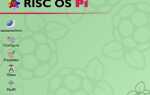Содержание
 Как вы предпочитаете взаимодействовать с вашим компьютером? Иногда недостаточно мыши и клавиатуры. В зависимости от того, что вы делаете, для получения максимальной отдачи от вашего компьютера вам потребуется совершенно другой интерфейс. Лично я использую трекбол и клавиатуру как для игр, так и для стандартного использования, и многие владельцы компьютеров Windows предпочитают выполнять большую часть своей работы с помощью графического планшета и стилуса.
Как вы предпочитаете взаимодействовать с вашим компьютером? Иногда недостаточно мыши и клавиатуры. В зависимости от того, что вы делаете, для получения максимальной отдачи от вашего компьютера вам потребуется совершенно другой интерфейс. Лично я использую трекбол и клавиатуру как для игр, так и для стандартного использования, и многие владельцы компьютеров Windows предпочитают выполнять большую часть своей работы с помощью графического планшета и стилуса.
В другом месте на MakeUseOf мы рассмотрели способы подключения контроллеров PS3 и контроллеров Xbox 360 к вашему ПК — но знаете ли вы, что также возможно взаимодействие с вашим компьютером через Wiimote?
После того, как вы успешно установили соединение, устройство можно использовать для различных целей. Его датчик движения позволяет использовать Wiimote в качестве указательного устройства, например, для проведения презентаций …
Что нужно для начала работы
Если у вас есть Nintendo Wii или у вас есть доступ к Wiimote (их можно получить относительно недорого у eBay или ломбардов), вы сможете воспользоваться преимуществами беспроводного подключения устройства и использовать его с Windows.
Для начала вам понадобится следующее:
- Внутренний Bluetooth или внешний USB Bluetooth ключ
- Nintendo Wiimote
Убедитесь, что ваш Bluetooth-приемник правильно настроен. Устройство USB должно быть установлено в Windows 7 самостоятельно, хотя вам может потребоваться установить драйверы с диска. Проверьте документацию на ключ для полной процедуры.
Успех в этом зависит от приемника Bluetooth; некоторые из них не подходят для приема соединений от Wiimote. Таким образом, вам нужно будет провести некоторое тестирование.
(Прежде чем продолжить, имейте в виду, что некоторые USB-адаптеры Bluetooth будут неподходящими для этой задачи. Будут ли работать следующие шаги, зависит от сборки и набора микросхем используемого вами устройства. Аналогичным образом некоторые встроенные приемники Bluetooth могут оказаться проблематичными. .)
Подключение вашего WiiMote
Чтобы узнать, поддерживает ли ваш Bluetooth связь с вашим Wiimote, вам нужно попытаться установить базовое соединение.
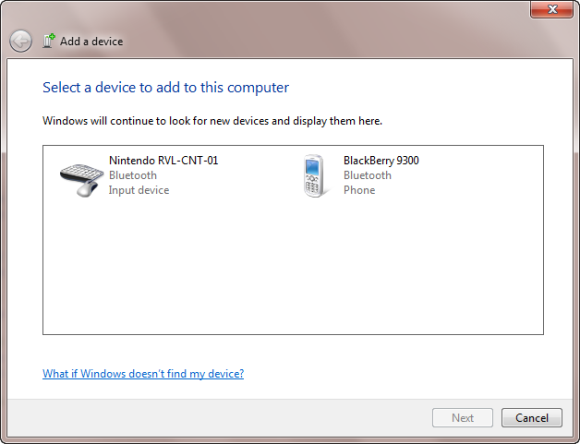
Когда вы будете готовы начать, откройте «Пуск»> «Панель управления»> «Добавить устройство», а затем удерживайте кнопки «1» и «2» на Wiimote. Windows должна обнаружить устройство (как Nintendo RVL-CNT-01) и добавить его, прежде чем попросить вас выбрать вариант сопряжения — вам не нужно выбирать код доступа для сопряжения с этим типом устройства, поэтому пропустите это.
Чтобы убедиться, что Wiimote подключен, откройте «Пуск»> «Панель управления»> «Просмотр устройств и принтеров», а затем найдите Nintendo RVL-CNT-01 в списке «Устройства». После успешного подключения устройства вы можете начать настройку!
Если вы используете BlueSoleil
Некоторому оборудованию Bluetooth требуются драйверы и программное обеспечение BlueSoleil, чтобы его можно было использовать с другими приложениями и службами. Если предыдущие шаги не работают, попробуйте следующее.
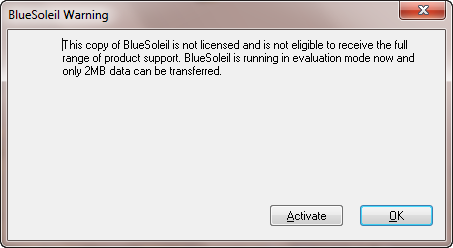
Перейдите на сайт поддержки BlueSoleil, загрузите драйверы и распакуйте ZIP-файл. Запустите Setup.exe и следуйте инструкциям, отображаемым до завершения процесса. Обратите внимание, что вам нужно будет перезагрузить Windows, чтобы продолжить. BlueSoleil требует оплаты в размере 19,99 евро, чтобы вы могли использовать программное обеспечение на полную мощность, но для его тестирования достаточно условий оценки. Кроме того, если программное обеспечение драйвера поставляется с вашим адаптером Bluetooth, вам не нужно платить за это или загружать что-либо еще с их веб-сайта.
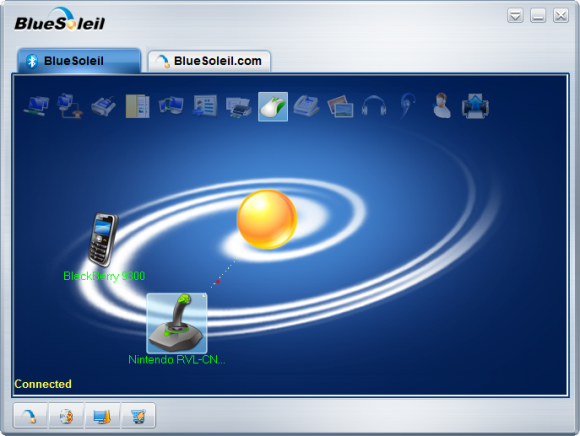
После перезапуска Windows запустите программное обеспечение BlueSoleil, дважды щелкнув значок Bluetooth на панели задач Windows. Затем удерживайте кнопки 1 и 2 на Wiimote и дважды щелкните оранжевую сферу в окне BlueSoleil — ваш Nintendo Wiimote должен быть в списке, поэтому щелкните правой кнопкой мыши по нему и выберите «Службы поиска».
Один значок — мышь — будет выделен в верхней части окна. Дважды щелкните по нему, и ваше устройство будет отображено как Nintendo RVL-CNT-01 — соединение установлено, как показано пунктирной зеленой линией между значком вашего устройства и оранжевой сферой!
После этого этапа вы можете использовать Wiimote с приложениями Windows.
Использование WiiMote с вашим компьютером
Чтобы использовать Wiimote в Windows, вам необходимо добавить соответствующее программное обеспечение.
Вы вряд ли захотите использовать Wiimote для работы с Microsoft Word, но как насчет игр?
Здесь могут помочь две утилиты. Первым является GlovePie [Больше не доступен], бесплатный инструмент, который способен выступать в качестве интерфейса не только для Wiimotes, но и для контроллеров Kinect и PS3, среди многих других. Это программное обеспечение имеет много приложений, возможно, достойных своего собственного поста.
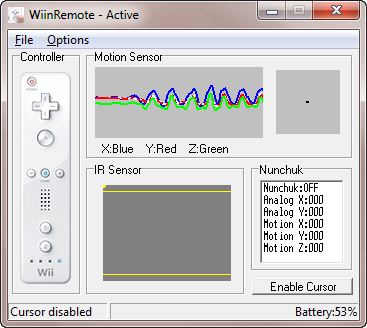
Второй — Wiinremote, предназначенный специально для Wiimote. После загрузки последней версии Wiinremote вы сможете настроить Wiimote в качестве беспроводного контроллера не только для игр, но и для общего использования в Windows — это может оказаться полезным, например, для презентаций PowerPoint.
Дважды щелкните Wiinremote.exe, чтобы продолжить, где вы увидите основную сводку элементов управления и датчика движения. Обратите внимание, что без ИК-приемника вы не сможете точно использовать Wiimote в качестве указательного устройства, хотя датчик движения действительно справляется со своими задачами.
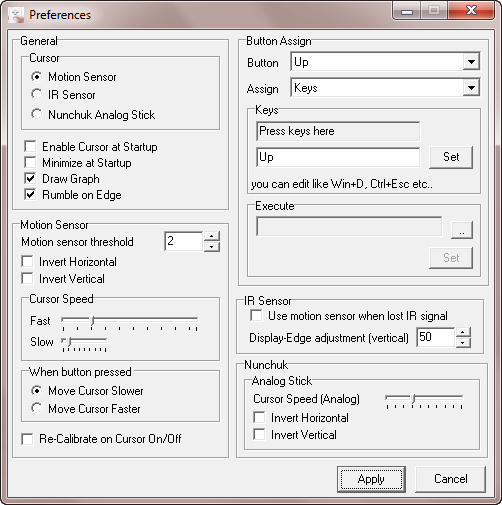
Через Параметры> Настройки вы можете настроить все параметры и сопоставления кнопок, необходимые для того, чтобы сделать Wiimote вашим одноточечным пользовательским интерфейсом!
Заключение
Nintendo Wii была популярной домашней консолью с 2006 года, а ее контроллеры и пользовательский интерфейс произвели революцию в домашних видеоиграх. В свою очередь, эти разработки сообщили, как мы используем компьютеры, что привело к всевозможным инновациям в беспроводных сетях и без контроллеров.
Использование Nintendo Wiimote в качестве нового устройства пользовательского интерфейса для Windows на удивление легко и может иметь множество применений от обычных игр до более впечатляющих приложений, таких как проведение презентации PowerPoint или использование его в качестве пульта дистанционного управления в домашнем кинотеатре Windows.
Вы пытались использовать Wiimote с Windows? Вы предпочитаете его для игр, презентаций или в качестве пульта для домашнего кинотеатра? Дайте нам знать в комментариях ниже!
Изображение предоставлено: Alphathon